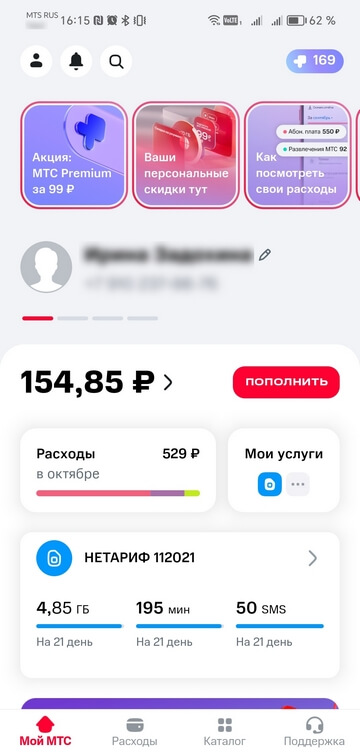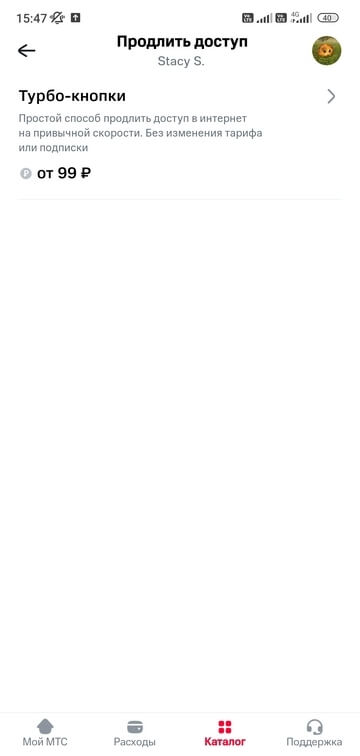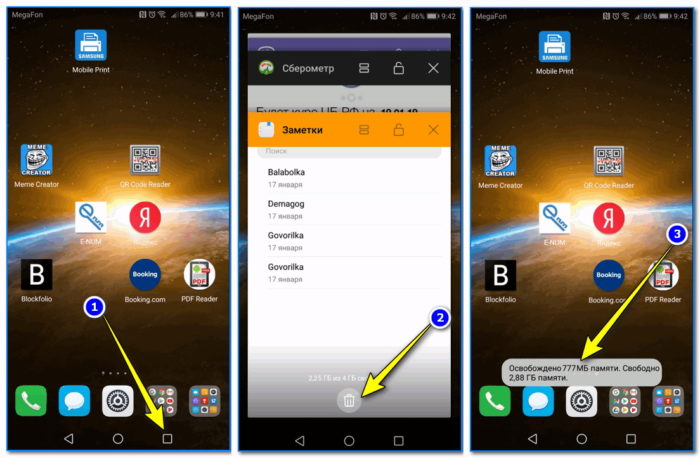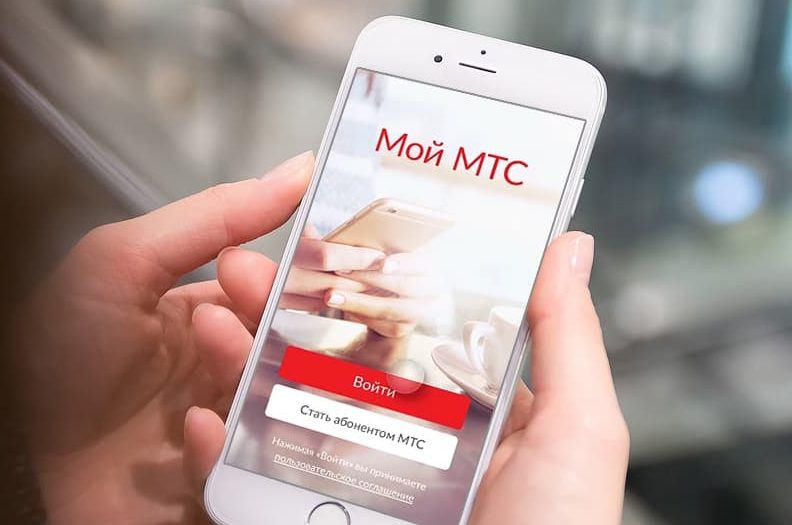Симптомы
При авторизации в приложении «Мой МТС» возникает ошибка, авторизацию осуществить не удаётся.
Окружение
Мобильное устройство на платформах iOS 8.0 и выше или Android 4.1 и выше.
Причины
- неверный номер или пароль;
- номер принадлежит юридическому лицу, которое установило запрет на управление номером для пользователя;
- на номере установлена блокировка «Утрата SIM-карты»;
- на сервере проводятся плановые технические работы.
Диагностика
Для авторизации в приложении «Мой МТС» должны выполняться все следующие условия:
- Корректно указан номер и пароль
Проверьте правильность введённого номера и пароля. Если вы не устанавливали пароль ранее или не помните его — зарегистрируйтесь. - Отсутствует запрет на управление номером
Если ваш номер принадлежит юридическому лицу — уточните у ответственного менеджера вашей компании, не установлен ли на вашем номере запрет на управление номером. При наличии запрета самостоятельное управление номером недоступно. - Отсутствует блокировка «Утрата SIM-карты»
Управление номером, на котором установлена блокировка «Утрата SIM-карты», недоступно. Снять блокировку вы можете только при личном обращении в Салон связи МТС или Салон коммерческого представителя МТС. - На сервере не проводятся плановые работы
Мы стараемся проводить все работы ночью и как можно быстрее. Во время проведения работ авторизация в приложении или использование некоторых функций может быть недоступно, о чём будет показано соответствующее сообщение. Как только работы будут завершены, работоспособность приложения будет восстановлена автоматически.
Приложение Мой МТС — это один из наиболее популярных инструментов для взаимодействия с услугами мобильного оператора. Однако, пользователи могут столкнуться с ситуацией, когда приложение не работает. Эта проблема может оказаться достаточно серьезной, если учитывать, что приложение предоставляет доступ к важной информации о балансе и услугах. В этой статье мы рассмотрим наиболее распространенные причины того, почему приложение Мой МТС не работает, и как их устранить.
В некоторых случаях приложение Мой МТС может испытывать проблемы с подключением к интернету. Это может происходить, когда сигнал сотовой связи слишком слабый или когда интернет-соединение перегружено другими приложениями. Кроме того, возможно, что проблема кроется в самом приложении. Некоторые функции приложения могут не работать корректно из-за ошибок или возможных дефектов в приложении. В любом случае, если у вас возникли проблемы с приложением Мой МТС, есть несколько методов, которые могут помочь их устранить.
Важно отметить, что причины неисправности приложения Мой МТС могут быть довольно разнообразны. В этой статье мы рассмотрим наиболее вероятные причины и методы их устранения, на основе которых вы сможете быстро и эффективно решить проблему с приложением и продолжить пользоваться его функционалом.
Содержание
- Причины неисправности приложения «Мой МТС»
- Неполадки с доступом в интернет
- Неактуальная версия приложения
- Ошибки операционной системы и их влияние на работу приложения Мой МТС
- Проблемы с настройками устройства
- Некорректно введенные данные авторизации
- Блокировка приложения Мой МТС владельцем устройства
Причины неисправности приложения «Мой МТС»
Неполадки в работе приложения «Мой МТС» могут возникнуть по следующим причинам:
- Низкая скорость интернет-соединения. Приложение требует быстрого и стабильного интернета, и при низкой скорости загрузки страницы могут не открываться, или не работать корректно.
- Отключение функционала приложения. Если в приложении «Мой МТС» вы отключили какую-то функцию, например, уведомления, то они не будут отображаться или отправляться, даже если настройки на телефоне правильные.
- Обновление операционной системы телефона. После обновления ОС некоторые приложения могут перестать работать корректно из-за несовместимости версий, так что стоит проверить обновление приложения в Google Play или App Store и установить более новую версию.
- Неправильное использование приложения. Если вы не используете приложение «Мой МТС» так, как задумано, например, если пытаетесь удалить договор через него, а не через сайт МТС, то оно может не работать корректно.
Если у вас возникли проблемы с приложением «Мой МТС», в первую очередь стоит проверить интернет-соединение, настройки на телефоне для этого приложения, и корректность использования. Если это не помогает, обновите или переустановите приложение, и если проблема сохраняется, обратитесь в службу поддержки МТС.
Неполадки с доступом в интернет
Неисправности в работе приложения Мой МТС могут быть вызваны неполадками с доступом в интернет. Если у вас возникли проблемы с подключением к сети, проверьте настройки сети на вашем устройстве. Убедитесь, что вы подключены к правильной Wi-Fi сети или что ваш мобильный интернет работает без проблем.
Если у вас все настройки сети в порядке, но вы все еще не можете подключиться к приложению Мой МТС, попробуйте перезапустить устройство. Иногда это может помочь восстановить работу сети.
Если перезапуск не помог, возможно, проблема связана с техническими неполадками на стороне провайдера. Не стесняйтесь обратиться в техническую поддержку МТС для получения дополнительной помощи.
- Проверьте настройки сети на устройстве
- Перезапустите устройство
- Обратитесь в техническую поддержку МТС
Неактуальная версия приложения
Одной из распространенных причин, по которым не работает приложение «Мой МТС», является его неактуальная версия. Разработчики регулярно выпускают обновления приложения, которые содержат исправления ошибок, улучшения в работе и новые возможности. Если пользователь не обновил приложение до последней версии, могут возникать проблемы с его работой.
Чтобы исправить ситуацию, необходимо проверить наличие обновлений в App Store или Google Play. Если обновления доступны, следует установить их на устройство. При этом важно убедиться, что устройство соответствует системным требованиям приложения. Если устройство устарело и не поддерживает последнюю версию приложения, необходимо обновить само устройство или использовать более новую модель.
Пользователи должны помнить, что версии приложений для разных операционных систем могут отличаться, так что следует скачивать версию, соответствующую операционной системе пользовательского устройства.
Ошибки операционной системы и их влияние на работу приложения Мой МТС
Одной из основных причин, по которой не работает приложение Мой МТС, может являться ошибка в работе операционной системы. Это может произойти из-за различных причин, например:
- недостаточного объема свободной памяти на устройстве;
- наличия вирусов, вредоносных программ или троянов;
- проблем с обновлением операционной системы;
- настройки операционной системы, которые могут препятствовать работе приложения.
В результате таких ошибок может произойти снижение быстродействия устройства, а также некорректная работа приложения Мой МТС.
Для исправления ошибок в работе операционной системы и восстановления работы приложения Мой МТС рекомендуется:
- очистить устройство от ненужных файлов и приложений;
- проверить оригинальность установленных приложений и удалить вредоносные программы;
- обновить операционную систему до последней версии;
- проверить настройки операционной системы и устранить возможные препятствия для работы приложения Мой МТС.
Также можно провести диагностику устройства с помощью специальных приложений, которые могут выявить проблему и предложить решение.
Проблемы с настройками устройства
Часто причиной неработоспособности приложения Мой МТС может быть неправильная настройка устройства. В первую очередь следует проверить, включена ли функция подключения к интернету. Отсутствие интернет-соединения может приводить к тому, что приложение не работает.
Если интернет-соединение есть, но приложение все равно не работает, возможно, проблема заключается в настройках приватности. Некоторые устройства могут блокировать доступ к приложениям, которые требуют доступ к личным данным. В этом случае нужно проверить настройки приватности устройства и разрешить доступ приложению Мой МТС.
Также возможно, что приложение не работает из-за устаревшей версии ОС устройства. В этом случае нужно обновить операционную систему до последней версии. Это улучшит работу не только приложения Мой МТС, но и всего устройства в целом.
- Проверьте наличие интернет-соединения;
- Проверьте настройки приватности и разрешите доступ приложению Мой МТС;
- Обновите операционную систему до последней версии.
Некорректно введенные данные авторизации
Частой причиной неработоспособности приложения Мой МТС может быть некорректно введенные данные авторизации. Это может произойти, если вы неправильно ввели логин или пароль при попытке войти в свой аккаунт.
В таком случае необходимо повторно проверить введенные данные авторизации и ввести их корректно. Если вы не уверены в правильности пароля, можете сбросить его через функцию «Забыли пароль?» на странице авторизации. Также убедитесь, что вы используете актуальную версию приложения Мой МТС, которая может содержать исправления ошибок связанных с авторизацией.
Если после исправления ошибки ввода логина или пароля приложение Мой МТС продолжает не работать, то проблема может быть связана с другими техническими сбоями. В таком случае необходимо обратиться в службу поддержки МТС для получения квалифицированной помощи в решении проблемы.
Блокировка приложения Мой МТС владельцем устройства
Владелец устройства имеет полный доступ к настройкам и приложениям на своем устройстве. Если владелец заметил что-то подозрительное или необычное в приложении Мой МТС, он может заблокировать его, чтобы предотвратить возможные проблемы.
Блокировка приложения Мой МТС владельцем устройства может произойти по нескольким причинам. В первую очередь, это может быть связано с обновлением приложения, которое вызвало неожиданные проблемы на устройстве владельца. Также, приложение может быть заблокировано, если владелец устройства заметил странные активности, такие как медленность работы устройства или неожиданные перезагрузки.
Для разблокировки приложения Мой МТС владельцу устройства необходимо выполнить несколько простых шагов. В большинстве случаев достаточно переустановки приложения или проверки наличия вирусов на устройстве. Однако, если проблема продолжается, советуем обратиться в службу поддержки МТС для получения более подробной информации и инструкций по решению данной проблемы.
- Проверьте наличие вирусов на вашем устройстве
- Попробуйте переустановить приложение Мой МТС
- Обратитесь в службу поддержки МТС для получения подробной информации
Интернет не работает совсем
1. Перезагрузите смартфон — выключите и включите его.
2. Проверьте регистрацию телефона в сети. В верхней строке находится индикатор соединения. Если на нём стоит крестик, значит, соединения нет. Перезагрузите гаджет, а если не помогло, смените местоположение — например, выйдите на улицу. Иногда в подвальных помещениях или зданиях со слишком толстыми стенами и железными перекрытиями сигнал может теряться.
3. Если с сигналом сети всё в порядке, проверьте, включена ли в вашем смартфоне передача данных. Есть два способа. Первый: проведите пальцем вниз по экрану, чтобы открыть вкладки «Уведомления» и «Значки». В «Значках» проверьте, горит ли кнопка «Мобильные данные» или «Передача данных».
Второй способ: зайдите в «Настройки телефона» — «Мобильная сеть», включите параметр «Мобильная передача данных».
4. Проверьте баланс телефона. Наберите *100# вызов. Баланс либо высветится в появившемся окне, либо вам придёт SMS. Если баланс нулевой или отрицательный, пополните его, чтобы вновь начать пользоваться мобильным интернетом.
При отрицательном балансе вы не сможете выйти в интернет, даже если пакет трафика ещё не потрачен.
Также баланс телефона вы можете увидеть в приложении Мой МТС на стартовой странице.
5. В некоторых смартфонах с двумя слотами для SIM-карты только один из них поддерживает подключение к 3G/4G. Поэтому, если сигнал на телефоне хороший, но мобильного интернета так и нет, переставьте SIM-карту в другой слот.
6. Если все эти способы не помогли, попробуйте переставить SIM-карту в другой смартфон или планшет. Если и там мобильный интернет не заработал, лучше заменить SIM-карту — возможно, она устарела. Для этого обратитесь в любой ближайший салон МТС.
7. Если в другом устройстве мобильный интернет c вашей SIM-карты работает, тогда зайдите в настройки своего смартфона, чтобы установить точку доступа:
«Настройки» — «Мобильная сеть» — «Мобильная передача данных» — «Точки доступа (APN)» — MTS Internet.
Проверьте, всё ли там настроено так, как на скриншоте ниже. Если у вас нет никакой точки доступа, настройте новую, заполнив все поля в соответствии с тем же скриншотом. В поле «пароль» впишите mts, то есть логин и пароль одинаковые.
Интернет работает слишком медленно
1. Прежде всего проверьте, какой значок мобильного интернета горит в верхней строке дисплея — Edge, 3G/H/H+, 4G/LTE. Если это Edge, значит, медленный интернет здесь именно из-за него. А точнее, из-за того, что телефону не удаётся поймать сигнал сети со скоростным интернетом.
Если телефон подключился к 3G или 4G (LTE), но интернет всё равно медленный, проверьте, сколько «палочек» горит рядом с значком 3G/4G. Чем их больше, тем лучше должен быть сигнал, и наоборот. При низком уровне связи попробуйте подойти к окну, если вы в квартире или офисе, или выйти на улицу, если вы находитесь в подвальном помещении. Как мы писали выше, иногда сигналу сотовой связи сложно пробраться в закрытые помещения, лифты, здания с толстыми стенами.
Вы можете проверить покрытие сети МТС в нужном вам месте на специальной странице на сайте оператора.
2. Если и сигнал сети есть, и интернет, судя по значку, должен быть быстрым, а страница так и не грузится, значит, проблема в другом. Проверьте, не закончился ли пакет трафика на вашем тарифе. Проще всего это сделать с помощью приложения Мой МТС. Откройте приложение, и на главном экране вы увидите, сколько гигабайт трафика у вас осталось до конца оплаченного периода.
Если пакет трафика закончился, подключите дополнительный прямо через приложение Мой МТС.
3. Если пакет трафика не закончился, но интернет работает медленно, давайте попробуем разобраться, как именно это происходит — вообще всегда, во время работы в вашем браузере или, например, в определённом приложении.
Вы должны учесть, что проблема может быть:
— на стороне создателя приложения (например, ведутся работы по обновлению) — придётся просто подождать;
— в работе браузера — попробуйте зайти на нужный сайт через другой браузер.
Если с помощью советов из нашей инструкции улучшить скорость мобильного интернета так и не удалось, обращайтесь в любой ближайший салон связи МТС — его сотрудники постараются вам помочь.
Содержание
- Что делать, если не работает мобильный интернет?
- Интернет не работает совсем
- Интернет работает слишком медленно
- Не открывается приложение Мой МТС – что делать?
- Что делать, если приложение «МОЙ МТС» не открывается
- Доступ к Личному кабинету
- Я не могу зайти в личный кабинет МТС по причинам
- Почему не могу зайти в личный кабинет МТС – причины и что делать?
- Почему не получается войти в личный кабинет МТС
- Не подходит пароль
- Не приходит СМС с паролем
- Ошибка авторизации
- Пишет «Блокировка проверки»
- Почему не работает «Личный кабинет» МТС сегодня
- Что делать?
- Не удаётся войти в приложение «Мой МТС». Что делать
- Симптомы
- Окружение
- Причины
- Диагностика
- Обзор причин отсутствия Интернета на МТС или низкой скорости соединения
- Типы проблем с Интернетом на МТС
- Интернет отсутствует полностью
- Интернет есть, но скорость низкая
- Что делать, если не удается самостоятельно устранить проблему
Что делать, если не работает мобильный интернет?
Интернет не работает совсем
1. Перезагрузите смартфон — выключите и включите его.
2. Проверьте регистрацию телефона в сети. В верхней строке находится индикатор соединения. Если на нём стоит крестик, значит, соединения нет. Перезагрузите гаджет, а если не помогло, смените местоположение — например, выйдите на улицу. Иногда в подвальных помещениях или зданиях со слишком толстыми стенами и железными перекрытиями сигнал может теряться.
3. Если с сигналом сети всё в порядке, проверьте, включена ли в вашем смартфоне передача данных. Есть два способа. Первый: проведите пальцем вниз по экрану, чтобы открыть вкладки «Уведомления» и «Значки». В «Значках» проверьте, горит ли кнопка «Мобильные данные» или «Передача данных».
Второй способ: зайдите в «Настройки телефона» — «Ещё» или «Беспроводные сети» — «Мобильная сеть», включите «Мобильная передача данных».
4. Проверьте баланс телефона. Наберите *100# вызов. Баланс либо высветится в появившемся окне, либо вам придёт SMS. Если баланс нулевой или отрицательный, пополните его, чтобы вновь начать пользоваться мобильным интернетом.
При отрицательном балансе вы не сможете выйти в интернет, даже если пакет трафика ещё не потрачен.
Также баланс телефона вы можете увидеть в приложении Мой МТС на стартовой странице.
5. В некоторых смартфонах с двумя слотами для только один из них поддерживает подключение к 3G/4G. Поэтому, если сигнал на телефоне хороший, но мобильного интернета так и нет, переставьте в другой слот.
6. Если все эти способы не помогли, попробуйте переставить в другой смартфон или планшет. Если и там мобильный интернет не заработал, лучше заменить возможно, она устарела. Для этого обратитесь в любой ближайший салон МТС.
7. Если в другом устройстве мобильный интернет c вашей работает, тогда зайдите в настройки своего смартфона, чтобы установить точку доступа:
«Настройки» — «Ещё» или «Беспроводные сети» — «Мобильная сеть» — «Имя точки доступа (APN)» — MTS.internet.
Проверьте, всё ли там настроено так, как на скриншоте ниже. Если у вас нет никакой точки доступа, настройте новую, заполнив все поля в соответствии с тем же скриншотом. В поле «пароль» впишите mts, то есть логин и пароль одинаковые.
Интернет работает слишком медленно
1. Прежде всего проверьте, какой значок мобильного интернета горит в правом верхнем углу дисплея — Edge, 3G/H/H+, 4G/LTE. Если это Edge, значит, медленный интернет здесь именно него. А точнее, того, что телефону не удаётся поймать сигнал сети со скоростным интернетом.
Если телефон подключился к 3G или 4G (LTE), но интернет всё равно медленный, проверьте, сколько «палочек» сети горит в правом верхнем углу. Чем их больше, тем лучше должен быть сигнал, и наоборот. При низком уровне связи попробуйте подойти к окну, если вы в квартире или офисе, или выйти на улицу, если вы находитесь в подвальном помещении. Как мы писали выше, иногда сигналу сотовой связи сложно пробраться в закрытые помещения, лифты, здания с толстыми стенами.
Вы можете проверить покрытие сети МТС в нужном вам месте на специальной странице на сайте оператора.
2. Если и сигнал сети есть, и интернет, судя по значку, должен быть быстрым, а страница так и не грузится, значит, проблема в другом. Проверьте, не закончился ли пакет трафика на вашем тарифе. Проще всего это сделать с помощью приложения Мой МТС. Откройте приложение, и на главном экране вы увидите, сколько гигабайт трафика у вас осталось до конца оплаченного периода.
Источник
Не открывается приложение Мой МТС – что делать?
30.09.2019 6,036 Просмотры
Если не все, многие владельцы устройств Android столкнулись с ошибкой приложения: либо оно вообще не откроется, либо не будет работать должным образом. У каждой ошибки есть свои причины и способы их решения.
Что делать, если приложение «МОЙ МТС» не открывается
Каждое программное обеспечение на Android имеет технические требования, и оно требует определенного объема памяти при каждом его использовании.
Доступ к Личному кабинету
Система самообслуживания имеет мощную функцию под названием «Личный кабинет». Здесь вы можете управлять услугами и опциями, настроить переадресацию, просмотреть ежемесячные счета и информацию.
Система полностью бесплатна и позволяет делать это без помощи квалифицированных операторов.
В последнее время «личный счет» был недоступным. Но со временем нашим абонентам был предоставлен очень удобный и понятный сервис со многими задачами.
Я не могу зайти в личный кабинет МТС по причинам
Некоторые абоненты задаются вопросом, почему я не могу войти в свой аккаунт. Причины могут быть очень разными.

Если система по-прежнему не работает, обратитесь в службу поддержки и укажите причину сбоя.
Функциональность мобильного приложения не так широка, как у его личной учетной записи, но вы все равно можете выполнять его основные операции:
- Узнать оставшиеся минуты.
- Изменить тарифный план.
- Просматривать список сопутствующих услуг и др.
Источник
Почему не могу зайти в личный кабинет МТС – причины и что делать?
Основным способом управления номером, балансом, тарифами и дополнительными услугами в работе телекоммуникационных компаний можно выделить систему личного кабинета. Работа с сервисом может производиться как с официального сайта компании, так и при помощи установки соответствующего приложения на смартфон. «Не могу войти в личный кабинет МТС» – распространенный вопрос, с которым абоненты обращаются в службу поддержки оператора.
В данном материале мы рассмотрим:
- основные проблемы, с которыми можно столкнуться при повседневном использовании сервиса;
- что делать и как самостоятельно получить доступ к ЛК;
- способы связи с квалифицированными специалистами, которые помогут оперативно устранить неисправность.
Почему не получается войти в личный кабинет МТС
Если вам необходимо воспользоваться ЛК, но вы не можете пройти процесс рекомендации, можно обозначить следующие причины такой неисправности:
- не подходит пароль – наиболее распространенная проблема, актуальная для клиентов, которые уже длительное время пользуется функционалом кабинета;
- не приходит пароль по СМС, из-за чего вы не можете воспользоваться обновленным функционалом системы авторизации;
- другие типы ошибок, или самостоятельная блокировка такой функции абонентом.
Рассмотрим подробнее каждую из возможных неисправностей, что позволит самостоятельно решить проблему без обращения в службу поддержки оператора.
Не подходит пароль
Самая распространенная проблема среди пользователей, которые хотят настроить свой номер с телефона или сайта. Если вы уже длительное время пользуетесь функционалом личного кабинета и проходили регистрацию старого типа (самостоятельно заполняли пользовательскую анкету и устанавливали пароль в виде произвольной комбинации символов).
В этом случае рекомендации классические:
- проверьте раскладку и активацию Caps Lock;
- удостоверьтесь в корректности указанного номера;
- если вы копируете пароль, убедитесь, что случайно не захватили лишний символ в строке текстового документа.
Сообщение «Неверный пароль» также может отображаться, если с момента его получения прошло много времени. С новой системой авторизации все аналогично, только здесь необходимо каждый раз заказывать процесс отправки SMS с кодом доступа на личный номер телефона. При работе с официальным мобильным приложением данный процесс автоматизирован.
Не приходит СМС с паролем
Также не менее распространенной причиной при поиске ответа на запрос «Не могу зайти в личный кабинет МТС» – отсутствие ответного СМС при запросе пароль доступа. Перепроверьте указанный номер в соответствующем поле. Также причина может быть связана с:
- некорректным функционированием или техническими работами на стороне оператора;
- наличии соответствующей блокировки или задолженности на балансе лицевого счета;
- устаревшей или пиратской версии ПО, установленном на вашем смартфоне (при выборе такого способа).
Ошибка авторизации
Основная причина отображения сообщения «Ошибка авторизации» – некорректное функционирование сервиса МТС. Так как функция «Личный кабинет» достаточно популярно и ежедневно привлекает новых абонентов для использования, она постоянно совершенствуется. С графиком обновления функционала и нововведениями вы можете ознакомиться в соответствующем разделе официального сайта компании. Также рекомендуется оформить подписку на новостную рассылку по электронной почте. Так вы сможете оставаться не только в курсе последних событий, но и воспользоваться различными акционными приложениями для получения максимальной выгоды от услуг телекоммуникационного оператора.
Пишет «Блокировка проверки»
Уведомление «Блокировка проверки» напрямую связана с:
- установкой блокировки SIM-карты в случае ее утери или отсутствии необходимости для дальнейшего использования;
- активацией услуги «Запрет на управление номером», который может установить юридическое лицо при использовании корпоративной линейки тарифных планов.
Запрет можно снять обратившись непосредственно к владельцу номера, чтобы он активировал соответствующую опцию в панели управления, или же напрямую обратился с данным запросом к квалифицированным специалистам телекоммуникационной компании.
Почему не работает «Личный кабинет» МТС сегодня
Как мы уже указывали ранее, удостовериться, почему не работает личный кабинет МТС сегодня можно:
- посетив соответствующий новостной раздел официального сайта компании;
- вступив в группу Мобильных ТелеСистем в одной из популярных социальных сетей;
- связавшись со службой поддержки путем звонка на бесплатный номер;
- оформив подписку на официальную новостную рассылку по электронной почте.
Если же основная причина проблемы не на стороне оператора, соблюдайте вышеуказанные рекомендации, что позволит самостоятельно устранить неисправность.
Что делать?
Вы можете как руководствоваться вышеуказанными инструкциями, так и попросить помощи у квалифицированного специалиста службы поддержки оператора. Сделать это можно:
- путем звонка на бесплатный номер технического отдела, который может изменяться в зависимости от региона вашего проживания. Точные контактные данные находятся в копии официального договора обслуживания, или могут быть уточнены на официальном сайте;
- напрямую обратившись в ближайший офис обслуживания. Список адресов также опубликован на сайте МТС в виде интуитивно-понятной системы поиска. Клиенту достаточно указать адрес своего проживания, после чего на визуальной карте будут отмечены сервисные центры.
Источник
Не удаётся войти в приложение «Мой МТС». Что делать
Симптомы
При авторизации в приложении «Мой МТС» возникает ошибка, авторизацию осуществить не удаётся.
Окружение
Мобильное устройство на платформах iOS 8.0 и выше или Android 4.1 и выше.
Причины
- неверный номер или пароль;
- номер принадлежит юридическому лицу, которое установило запрет на управление номером для пользователя;
- на номере установлена блокировка «Утрата SIM-карты»;
- на сервере проводятся плановые технические работы.
Диагностика
Для авторизации в приложении «Мой МТС» должны выполняться все следующие условия:
- Корректно указан номер и пароль
Проверьте правильность введённого номера и пароля. Если вы не устанавливали пароль ранее или не помните его — зарегистрируйтесь. - Отсутствует запрет на управление номером
Если ваш номер принадлежит юридическому лицу — уточните у ответственного менеджера вашей компании, не установлен ли на вашем номере запрет на управление номером. При наличии запрета самостоятельное управление номером недоступно. - Отсутствует блокировка «Утрата SIM-карты»
Управление номером, на котором установлена блокировка «Утрата SIM-карты», недоступно. Снять блокировку вы можете только при личном обращении в Салон связи МТС или Салон коммерческого представителя МТС. - На сервере не проводятся плановые работы
Мы стараемся проводить все работы ночью и как можно быстрее. Во время проведения работ авторизация в приложении или использование некоторых функций может быть недоступно, о чём будет показано соответствующее сообщение. Как только работы будут завершены, работоспособность приложения будет восстановлена автоматически.
Источник
Обзор причин отсутствия Интернета на МТС или низкой скорости соединения
Абоненты МТС иногда сталкиваются с проблемами с Интернетом. Если это происходит, чаще всего решить их можно самостоятельно. Для этого нужно знать типы неполадок и причины, которыми они обусловлены.
Типы проблем с Интернетом на МТС
Клиенты мобильного оператора могут столкнуться с двумя типами проблем с Интернетом: когда он перестал работать полностью или же соединение есть, но скорость очень медленная.
Интернет отсутствует полностью
Если мобильный Интернет не работает полностью, но ранее проблем с ним не наблюдалось, сначала нужно перезагрузить смартфон. Чаще всего это действие приносит результат, и работа Сети восстанавливается.
Если по-прежнему нет подключения к Интернету, нужно проверить, зарегистрирован ли телефон в Сети. На экране смартфона слева вверху должен быть отображен логотип оператора, а индикатор соединения справа должен иметь хотя бы несколько делений. Если слева светится надпись «Нет сети», а справа на индикаторе отображается крестик, это означает, что абонент находится на территории, где нет сигнала. Это может быть подвальное помещение или комната с толстыми стенами, или оператор не покрывает территорию. Нужно выйти на улицу, если человек находится в здании. Если же клиент снаружи, необходимо сменить местонахождение, чтобы поймать сеть.
Если с сигналом все в порядке, а Интернет МТС не работает на телефоне, стоит убедиться, что он не отключен на мобильном устройстве. Нужно свайпом вниз открыть панель быстрого доступа и убедиться, что кнопка «Мобильные данные» («Передача данных») включена.
Если сегодня пропал Интернет на МТС, хотя накануне хорошо работал, возможно, наступила дата списания ежемесячного платежа и на счете не было нужной суммы. Нужно проверить баланс и пополнить его, если он равен нулю или отрицательный. Это решение актуально не только для телефона, но и, если не работает роутер МТС.
Если нашли ошибку или неточность на сайте, напишите пожалуйста в комментарии или форму обратной связи.
Если деньги на МТС есть, а Интернета нет, проблема может быть в смартфоне. На некоторых мобильных устройствах с двумя слотами для SIM только один поддерживает 3G/4G соединение. Поэтому, если сигнал уверенный, деньги есть на счету, но Интернета нет, нужно переставить сим-карту в другой слот и заново проверить наличие доступа к Сети. Если по-прежнему при попытке выхода в Интернет высвечивается сообщение «Упс. Нет данных», нужно извлечь SIM и переставить в другой смартфон. Если и в нем проблема сохраняется, нужно обратиться к оператору и попросить обменять сим-карту.
Если на другом смартфоне выйти в Сеть удалось, проблема в отсутствии настроек на телефоне (особенно в случае, если установлена новая сим-карта и на ней нет Интернета). Их можно заказать на сайте оператора или ввести вручную. Еще один способ устранить проблему – воспользоваться услугой «Доступ без настроек».
Интернет есть, но скорость низкая
Если Интернет работает плохо, а скорость упала, нужно посмотреть на значок в правом углу экрана. Если там горит Edge, стоит сменить местоположение, чтобы поймать высокоскоростное соединение 4G (LTE) или 3G. Проблема проявится, если абонент находится в здании с толстыми стенами или в подвальном помещении, а также в зоне, где нет уверенного покрытия сетью МТС. Посмотреть зоны покрытия мобильного оператора можно на специальной странице на сайте МТС.
Если прием сигнала уверенный, но не работает Интернет на компьютере с подключенным МТС модемом или телефоне, нужно посмотреть остаток трафика. Если он закончился, доступ к Сети останется, но скорость существенно упадет. Для решения проблемы потребуется подключить дополнительный пакет.
Если трафик есть, соединение хорошее, но Интернет ловит плохо, тупит и не грузит страницу или приложение, либо загружает с маленькой скоростью, нужно обратить внимание, где это происходит – во всех программах или только в определенном браузере или приложении. Если проблема только у единичной программы или веб-обозревателя, поможет очистка кэша, обновление, в крайнем случае – переустановка.
Что делать, если не удается самостоятельно устранить проблему
Если решить проблему не удается, и у абонента по-прежнему не работает вай-фай от МТС роутера или отсутствует Интернет на телефоне, ему необходимо обратиться в Службу Поддержки или в салон связи. Для подтверждения личности потребуется предоставить паспортные данные или назвать кодовое слово. Сотрудники оператора помогут в решении проблемы и при необходимости выполнят замену сим-карты.
Если у абонента очень медленный Интернет или вообще нет соединения, большинство проблем он сможет решить самостоятельно, поочередно выполняя описанные выше действия. Если же устранить неполадки своими силами не удастся, нужно обратиться за помощью к сотрудникам МТС по телефону Службы Поддержки или в салон связи.
Источник
Интернет не работает совсем
▪ Перезагрузите смартфон — выключите и включите его.
▪ Проверьте регистрацию телефона в сети. В верхней строке находится индикатор соединения. Если на нем стоит крестик, значит, соединения нет. Перезагрузите гаджет, а если не помогло, смените местоположение — например, выйдите на улицу. Иногда в подвальных помещениях или зданиях со слишком толстыми стенами и железными перекрытиями сигнал может теряться.

▪ Если с сигналом сети все в порядке, проверьте, включена ли в вашем смартфоне передача данных. Есть два способа. Первый: проведите пальцем вниз по экрану, чтобы открыть вкладки «Уведомления» и «Значки». В «Значках» проверьте, горит ли кнопка «Мобильные данные» или «Передача данных».

Второй способ: зайдите в «Настройки телефона» — «Еще» или «Беспроводные сети» — «Мобильная сеть», включите «Мобильная передача данных».

▪ Проверьте баланс телефона. Наберите *100# вызов. Баланс либо высветится в появившемся окне, либо вам придет SMS. Если баланс нулевой или отрицательный, пополните его, чтобы вновь начать пользоваться мобильным интернетом.
При отрицательном балансе вы не сможете выйти в интернет, даже если пакет трафика еще не потрачен.

Также баланс телефона вы можете увидеть в приложении Мой МТС на стартовой странице.
▪ В некоторых смартфонах с двумя слотами для только один из них поддерживает подключение к 3G/4G. Поэтому, если сигнал на телефоне хороший, но мобильного интернета так и нет, переставьте в другой слот.
▪ Если все эти способы не помогли, попробуйте переставить в другой смартфон или планшет. Если и там мобильный интернет не заработал, лучше заменить возможно, она устарела. Для этого обратитесь в любой ближайший салон МТС.
▪ Если в другом устройстве мобильный интернет c вашей работает, тогда зайдите в настройки своего смартфона, чтобы установить точку доступа:
«Настройки» — «Еще» или «Беспроводные сети» — «Мобильная сеть» — «Имя точки доступа (APN)» — MTS.internet.

Проверьте, все ли там настроено так, как на скриншоте ниже. Если у вас нет никакой точки доступа, настройте новую, заполнив все поля в соответствии с тем же скриншотом. В поле «пароль» впишите mts, то есть логин и пароль одинаковые.

Интернет работает слишком медленно
▪ Прежде всего проверьте, какой значок мобильного интернета горит в правом верхнем углу дисплея — Edge, 3G/H/H+, 4G/LTE. Если это Edge, значит, медленный интернет здесь именно него. А точнее, того, что телефону не удается поймать сигнал сети со скоростным интернетом.
Если телефон подключился к 3G или 4G (LTE), но интернет все равно медленный, проверьте, сколько «палочек» сети горит в правом верхнем углу. Чем их больше, тем лучше должен быть сигнал, и наоборот. При низком уровне связи попробуйте подойти к окну, если вы в квартире или офисе, или выйти на улицу, если вы находитесь в подвальном помещении. Как мы писали выше, иногда сигналу сотовой связи сложно пробраться в закрытые помещения, лифты, здания с толстыми стенами.

Вы можете проверить покрытие сети МТС в нужном вам месте на специальной странице на сайте оператора.
▪ Если и сигнал сети есть, и интернет, судя по значку, должен быть быстрым, а страница так и не грузится, значит, проблема в другом. Проверьте, не закончился ли пакет трафика на вашем тарифе. Проще всего это сделать с помощью приложения Мой МТС. Откройте приложение, и на главном экране вы увидите, сколько гигабайт трафика у вас осталось до конца оплаченного периода.
Почему не могу зайти в личный кабинет МТС – причины и что делать?
Основным способом управления номером, балансом, тарифами и дополнительными услугами в работе телекоммуникационных компаний можно выделить систему личного кабинета. Работа с сервисом может производиться как с официального сайта компании, так и при помощи установки соответствующего приложения на смартфон. «Не могу войти в личный кабинет МТС» – распространенный вопрос, с которым абоненты обращаются в службу поддержки оператора.
В данном материале мы рассмотрим:
- основные проблемы, с которыми можно столкнуться при повседневном использовании сервиса;
- что делать и как самостоятельно получить доступ к ЛК;
- способы связи с квалифицированными специалистами, которые помогут оперативно устранить неисправность.
Почему не получается войти в личный кабинет МТС
Если вам необходимо воспользоваться ЛК, но вы не можете пройти процесс рекомендации, можно обозначить следующие причины такой неисправности:
- не подходит пароль – наиболее распространенная проблема, актуальная для клиентов, которые уже длительное время пользуется функционалом кабинета;
- не приходит пароль по СМС, из-за чего вы не можете воспользоваться обновленным функционалом системы авторизации;
- другие типы ошибок, или самостоятельная блокировка такой функции абонентом.
Рассмотрим подробнее каждую из возможных неисправностей, что позволит самостоятельно решить проблему без обращения в службу поддержки оператора.

Не подходит пароль
Самая распространенная проблема среди пользователей, которые хотят настроить свой номер с телефона или сайта. Если вы уже длительное время пользуетесь функционалом личного кабинета и проходили регистрацию старого типа (самостоятельно заполняли пользовательскую анкету и устанавливали пароль в виде произвольной комбинации символов).
В этом случае рекомендации классические:
- проверьте раскладку и активацию Caps Lock;
- удостоверьтесь в корректности указанного номера;
- если вы копируете пароль, убедитесь, что случайно не захватили лишний символ в строке текстового документа.
Сообщение «Неверный пароль» также может отображаться, если с момента его получения прошло много времени. С новой системой авторизации все аналогично, только здесь необходимо каждый раз заказывать процесс отправки SMS с кодом доступа на личный номер телефона. При работе с официальным мобильным приложением данный процесс автоматизирован.
Не приходит СМС с паролем
Также не менее распространенной причиной при поиске ответа на запрос «Не могу зайти в личный кабинет МТС» – отсутствие ответного СМС при запросе пароль доступа. Перепроверьте указанный номер в соответствующем поле. Также причина может быть связана с:
- некорректным функционированием или техническими работами на стороне оператора;
- наличии соответствующей блокировки или задолженности на балансе лицевого счета;
- устаревшей или пиратской версии ПО, установленном на вашем смартфоне (при выборе такого способа).
Ошибка авторизации
Основная причина отображения сообщения «» – некорректное функционирование сервиса МТС. Так как функция «Личный кабинет» достаточно популярно и ежедневно привлекает новых абонентов для использования, она постоянно совершенствуется. С графиком обновления функционала и нововведениями вы можете ознакомиться в соответствующем разделе официального сайта компании. Также рекомендуется оформить подписку на новостную рассылку по электронной почте. Так вы сможете оставаться не только в курсе последних событий, но и воспользоваться различными акционными приложениями для получения максимальной выгоды от услуг телекоммуникационного оператора.
Пишет «Блокировка проверки»
Уведомление «Блокировка проверки» напрямую связана с:
- установкой блокировки SIM-карты в случае ее утери или отсутствии необходимости для дальнейшего использования;
- активацией услуги «Запрет на управление номером», который может установить юридическое лицо при использовании корпоративной линейки тарифных планов.
Запрет можно снять обратившись непосредственно к владельцу номера, чтобы он активировал соответствующую опцию в панели управления, или же напрямую обратился с данным запросом к квалифицированным специалистам телекоммуникационной компании.
Почему не работает «Личный кабинет» МТС сегодня

Как мы уже указывали ранее, удостовериться, почему не работает личный кабинет МТС сегодня можно:
- посетив соответствующий новостной раздел официального сайта компании;
- вступив в группу Мобильных ТелеСистем в одной из популярных социальных сетей;
- связавшись со службой поддержки путем звонка на бесплатный номер;
- оформив подписку на официальную новостную рассылку по электронной почте.
Если же основная причина проблемы не на стороне оператора, соблюдайте вышеуказанные рекомендации, что позволит самостоятельно устранить неисправность.
Что делать?
Вы можете как руководствоваться вышеуказанными инструкциями, так и попросить помощи у квалифицированного специалиста службы поддержки оператора. Сделать это можно:
- путем звонка на бесплатный номер технического отдела, который может изменяться в зависимости от региона вашего проживания. Точные контактные данные находятся в копии официального договора обслуживания, или могут быть уточнены на официальном сайте;
- напрямую обратившись в ближайший офис обслуживания. Список адресов также опубликован на сайте МТС в виде интуитивно-понятной системы поиска. Клиенту достаточно указать адрес своего проживания, после чего на визуальной карте будут отмечены сервисные центры.
Содержание статьи:
- 1 Интернет не работает совсем
- 2 Интернет работает слишком медленно
- 3 Почему не могу зайти в личный кабинет МТС – причины и что делать?
- 4 Почему не получается войти в личный кабинет МТС
- 5 Не подходит пароль
- 6 Не приходит СМС с паролем
- 7 Ошибка авторизации
- 8 Пишет «Блокировка проверки»
- 9 Почему не работает «Личный кабинет» МТС сегодня
- 10 Что делать?
Чтобы прокомментировать или ответить, прокрутите страницу вниз ⤓
Оцените, пожалуйста, публикацию:
Загрузка…